Sử dụng máy in để in ấn các loại tài liệu là một trong những công việc cơ bản thường thấy nhất tại các văn phòng, công sở để phục vụ các công tác hành chính cơ bản. Nếu bạn đang tìm cách sử dụng máy in Brother, hãy theo dõi ngay bài viết này, Tin Học Đại Dương Xanh sẽ hướng dẫn những chức năng cơ bản nhất của thiết bị này một cách chi tiết và dễ hiểu nhất.

Tổng quan bài viết
Hướng dẫn cách sử dụng máy in Brother đơn giản và dễ hiểu
Cách sử dụng máy in Brother không hề quá phức tạp mà ngược lại rất dễ thao tác và sử dụng đa dạng nhiều tính năng. Dưới đây sẽ là cách sử dụng máy in nhãn Brother thông qua bộ điều khiển và các tác vụ thông dụng nhất của thiết bị.
Làm quen với các nút bấm điều khiển của máy in Brother
Máy in Brother sở hữu một bộ điều khiển đầy đủ các chức năng khác nhau của máy. Hãy bắt đầu làm quen với các phím bấm này để biết cách sử dụng máy in nhãn Brother nhé!
- Nút bấm On/Off: để mở hoặc tắt thiết bị.
- Nút bấm Redial: dùng để quay số, bạn có thể quay tối đa 20 số một lúc.
- Nút bấm Pause: tạm dừng hoạt động của thiết bị trong khoảng 3 tới 5 giây.
- Nút bấm Hook/Hold: bạn sử dụng nút bấm này nếu muốn gửi fax.
- Nút bấm Scan: giúp bạn đưa thiết bị về chức năng scanning trong khi đang ở một trạng thái khác.
- Nút bấm Resolution: điều chỉnh độ phân giải của máy in trong quá trình fax tài liệu.
- Nút bấm LCD: thiết lập các tác vụ giúp bạn sử dụng một cách nhanh chóng và hiệu quả hơn.
- Nút bấm 2 in 1: giúp tùy trọng chế độ in hai mặt hay một mặt.
- Nút bấm Fax: giúp bạn gửi fax.
- Nút bấm Copy: photo văn bản.
- Nút bấm Options: thiết lập các tùy chỉnh, yêu cầu khác nhau cho bản in mình mong muốn.

Cách kết nối máy in Brother với máy tính
Bước 1: Cài Driver máy in Brother cho máy tính.
Nếu bạn chưa biết cách cài đặt Driver thì có thể tham khảo tại đây!
Bước 2: Vào Control Panel và chọn View devices and printers.
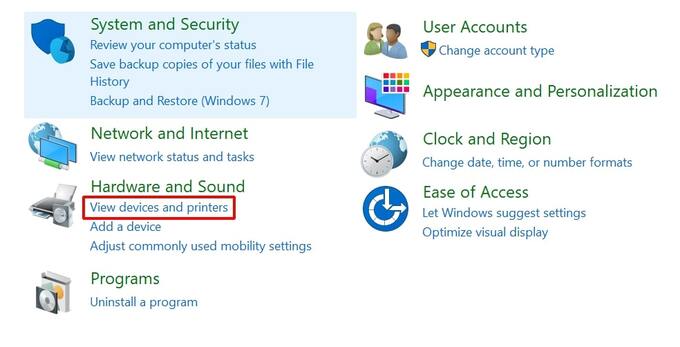
Bước 3: Click chuột phải vào máy in Brother bạn cần kết nối và chọn Set as default printer để đặt máy in làm mặc định.
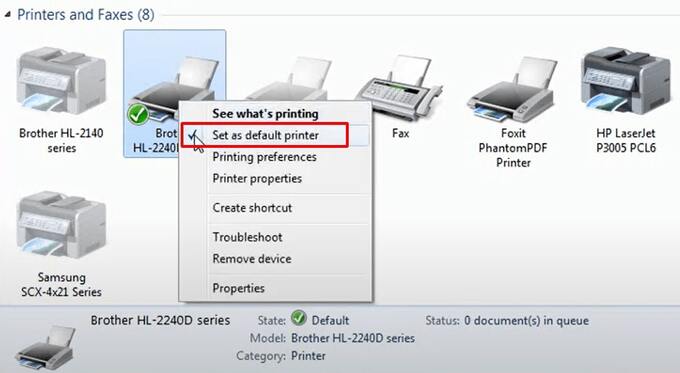
Vậy là bạn đã kết nối thành công máy in Brother với máy tính và có thể sử dụng các chức năng in ấn.
Hướng dẫn cách sử dụng chế độ in của máy in Brother
Khi sử dụng máy in Brother, bạn có thể lựa chọn sử dụng in đen trắng hoặc in màu.
Bước 1: Mở tài liệu bạn muốn in và sử dụng tổ hợp phím Ctrl + P để mở lệnh in.
Bước 2: Cài đặt lệnh in và các chế độ in khác nhau cho văn bản bạn mong muốn.
Bước 3: Chọn Print là bạn có thể yên tâm đợi máy in in ra tài liệu bạn mong muốn.
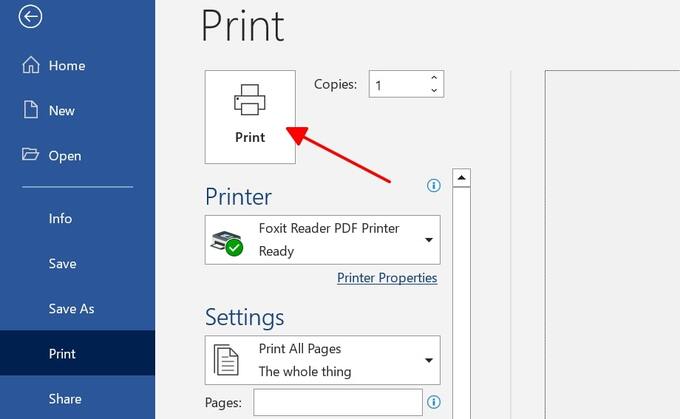
Cách photo tài liệu với máy in Brother
Cách sử dụng máy in Brother để photocopy tài liệu chỉ trong 4 bước:
Bước 1: Bấm nút Copy trên bảng điều khiển máy in Brother.
Bước 2: Xếp tài liệu một cách ngay ngắn, gọn gàng vào máy in và đóng nắp lại cẩn thận.
Bước 3: Một lần chọn của máy có thể giúp bạn in tối đa 99 bản. Bạn có thể tùy chọn lượng bản in mà bạn mong muốn trong giới hạn này.
Bước 4: Bấm nút Start và bắt đầu quá trình photocopy.

Cách sử dụng máy in nhãn Brother để scan tài liệu
Cách sử dụng máy in Brother để scan tài liệu chỉ trong 5 bước:
Bước 1: Đưa tài liệu bạn đang cần scan vào bên trong máy in.
Bước 2: Truy cập vào Brother Utilities bằng cách nhấp vào Windows > Brother > Brother Utilities.
Bước 3: Trên mục danh sách thả xuống, chọn tên model trùng với máy in của bạn.
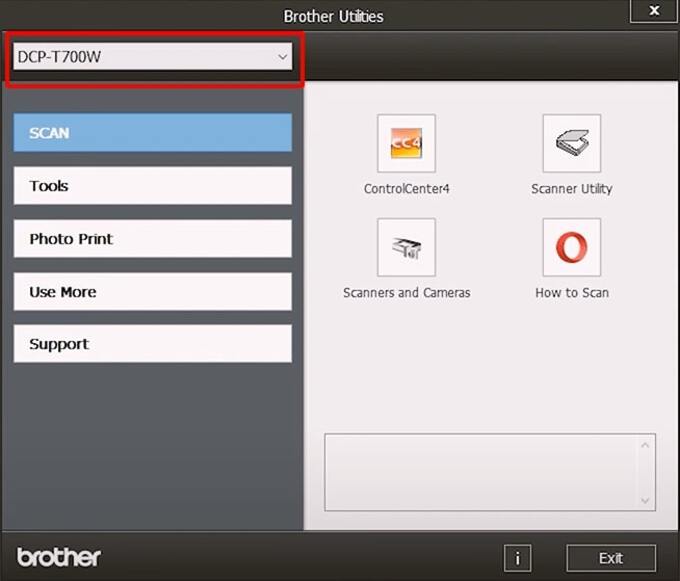
Bước 4: Bấm nút Scan trên thanh điều hướng → chọn ControlCenter4.
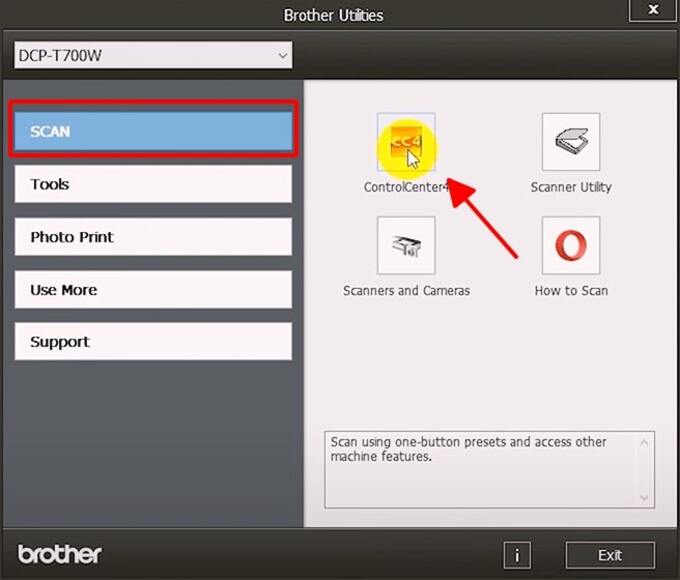
Bước 5: Cuối cùng, bạn chỉ cần chọn chế độ nâng cao → chọn File cần scan rồi bấm nút Scan để hoàn tất quá trình scan tài liệu.
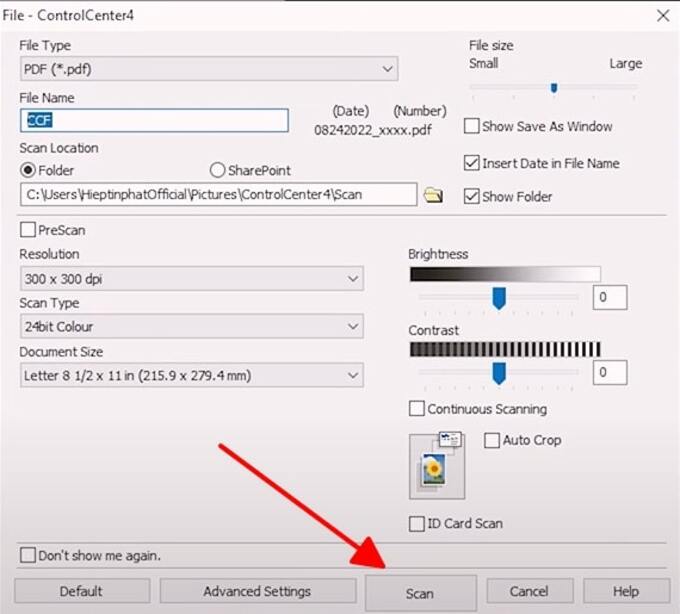
Hướng dẫn cách sử dụng chế độ Fax của máy in Brother
Chế độ fax của máy in Brother được thực hiện trong 7 bước đơn giản như sau:
Bước 1: Bấm nút bấm Fax trên bảng điều khiển của máy in Brother.
Bước 2: Bấm nút bấm Menu trên bảng điều khiển của máy in Brother.
Bước 3: Cài đặt các tùy chọn mong muốn với bản fax của bạn.
Bước 4: Nhập số fax vào máy in bằng bàn phím trên bảng điều khiển. Bạn có thể nhập tối đa 20 số.
Bước 5: Nhập số điện thoại bằng cách tương tự.
Bước 6: Nhập tên người gửi bằng cách tương tự và bấm OK để hoàn tất cài đặt.
Bước 7: Nếu muốn dừng giữa chừng hoặc thay đổi chế độ fax, bạn có thể sử dụng các nút bấm Stop hoặc Exit.

Bật mí cách sử dụng thông minh giúp kéo dài tuổi thọ cho máy in
Nếu biết cách sử dụng máy in Brother, bạn có thể sử dụng máy trong một khoảng thời gian rất dài.
- Đầu tiên, hãy hạn chế sử dụng máy trong nhiều giờ liên tiếp mà nên để máy tản nhiệt, làm mát thiết bị bằng cách cho máy các khoảng nghỉ.
- Tiếp theo, bạn nên vệ sinh linh kiện bên ngoài và bên trong máy định kỳ để có thể làm sạch và phát hiện nhanh chóng các lỗi hỏng.
- Chỉ dùng mực in chất lượng phù hợp với máy.
- Gọi thợ sửa chữa nếu không biết cách khắc phục lỗi, tránh để máy hỏng nghiêm trọng hơn.

>> Bạn có thể xem thêm hướng dẫn cách sử dụng máy in nhãn Brother qua video dưới đây nhé:
Các câu hỏi thường gặp
Tại sao máy in Brother đã kết nối với máy tính thành công nhưng không in được?
Trước tiên, bạn hãy kiểm tra xem hộp mực đã được lắp đúng cách hay chưa. Sau đó hãy kiểm tra chip hộp mực. Nếu nó bị bẩn, bạn hãy làm sạch bằng tăm bông và một ít cồn rồi lắp lại vị trí cũ. Cuối cùng, bạn hãy khởi động lại máy in và thử in lại nhé!
Có thể sử dụng máy in Brother khi không có Wifi không?
Câu trả lời là có, bạn có thể sử dụng dây cáp USB. Bạn chỉ cần cắm dây cáp từ máy in và cổng USB của máy tính là có thể kết nối máy in Brother với máy tính.
Hy vọng với bài viết trên, bạn có thể học được cách sử dụng máy in Brother một cách nhanh chóng và hiệu quả nhất. Hãy theo dõi Tin Học Đại Dương Xanh để biết thêm nhiều mẹo sử dụng và bảo quản máy in hay ho nhé!



